Sagem myX.2 Manuel utilisateur
PDF
Télécharger
Document
25xxx_myX-2_lu_2e-3ecouv_fr.fm Page 1 Lundi, 2. juin 2003 4:06 16 Vous venez d’acquérir un téléphone portable SAGEM , et nous vous félicitons de votre choix. Votre téléphone permet d’utiliser à l’international différents réseaux bibandes (GSM 900 Mhz et DCS 1800 Mhz) en fonction des accords d’itinérance entre les opérateurs. Nous vous rappelons que ce téléphone est agréé conformément aux normes européennes. Afin d’utiliser efficacement et dans les meilleures conditions votre téléphone, nous vous conseillons de lire attentivement ce manuel rédigé à votre attention. AVERTISSEMENT Suivant la configuration des réseaux et cartes d’abonnement associées, certaines fonctions peuvent ne pas être disponibles. Assurez-vous que votre carte SIM est de type SIM 3 Volts, compatible avec votre téléphone. L’insertion d’une carte SIM incompatible sera signalée par un message à la mise sous tension de votre téléphone. Renseignez-vous auprès de l’opérateur. La Marque SAGEM est une marque de SAGEM SA. AT est une marque déposée de Hayes Microcomputer Products Inc. Hayes est une marque déposée de Hayes Microcomputer Products Inc. T9™ Text Input est une marque déposée de ©Tegic Communications Inc. T9 est protégé par un ou plusieurs des brevets U.S. suivants: 5,818,437, 5,953,541, 5,187,480, 5,945,928, 6,011,554 et d’autres brevets sont en cours d’homologation sur le plan mondial. My-X2 Français.book Page 1 Jeudi, 12. juin 2003 5:02 17 Déclaration CE de Conformité SAGEM SA déclare sous sa responsabilité que le produit Bi-Bande GSM/DCS Type B2003 est conforme aux exigences des directives européennes suivantes : Directive CEE 1999/5/CE Sécurité EN 60950 CEM EN 301 489-1 EN 301 489-7 Tension 73/23/CEE Réseau 3GPP TS 51.010-1 v 5.2.0 avec GCF-CC v 3.10.0 inclus Exigences GT01 v 4.7.0 TBR 19 Edition 5 TBR 20 Edition 3 TBR 31 Edition 2 TBR 32 Edition 2 EN 301 419-1 EN 301511 Santé EN 50360 EN 50361 1 My-X2 Français.book Page 2 Jeudi, 12. juin 2003 5:02 17 Menus Répertoire Réglages Sécurité Date/Heure Clavier Mes objets Code PIN Messages Langues Code PIN2 Rédiger Réseaux Code poste Reçus Contraste Confidentialité Brouillons Énergie Opérateur Options Raccourcis Limitation appels Mémoire RAZ (Réinitialisation) Répertoire fixe Menu répertoire WAP Appels Accessoires Renvois Calculatrice Consultation Convertisseur Compteurs Réveil Présentation n° Timer Sonneries Double appel Véhicule Vibreur Rappel auto. Data Mode silence N° messagerie Bips Infos locales Taquin Sons Ambiances Couleurs Papiers peints Économiseurs Texte accueil 2 Services My-X2 Français.book Page 3 Jeudi, 12. juin 2003 5:02 17 Sommaire Page 2 Page 7 Page 8 Page 9 Page 10 Menus Description Principes de navigation Écran d’accueil Mise en service Informations sur la carte SIM Installation de la carte SIM et de la batterie Changement de la façade Charge de la batterie Ne faites pas obstacle à l’antenne avec vos doigts Page 15 Mon portable en 5 minutes Mise en marche Code PIN Réglage Date & heure Réseau Premier appel Réception d’un appel Mise hors tension Page 19 Premier réglage : Sonnerie Page 21 Répertoire Volume et Sonnerie Utilisation du répertoire Menu répertoire Groupes d’appel Page 26 Messages Rédiger messages Réception de messages Messages reçus Brouillons Options d’envoi Mémoire 3 My-X2 Français.book Page 4 Jeudi, 12. juin 2003 5:02 17 Sommaire Page 32 WAP Les Menus WAP Configuration des paramètres Connexion Téléchargements d’objets Déconnexion Page 35 Jeux Page 36 Sons Taquin Volume et Sonnerie Vibreur Mode silence Bips Page 38 Ambiances Couleurs Papiers peints Économiseurs Texte d’accueil Page 40 Réglages Date/heure Mes Objets Langues Réseaux Contraste Énergie Raccourcis Réinitialisation Page 44 Appels Renvoi des appels Consultation Compteurs Présentation du n° Double appel 4 My-X2 Français.book Page 5 Jeudi, 12. juin 2003 5:02 17 Sommaire Rappel automatique Numéro de messagerie Infos locales Page 49 Sécurité Verrouillage clavier Code PIN Code PIN 2 Code poste Confidentialité Code opérateur Limitations Répertoire fixe Page 53 Accessoires Calculatrice Convertisseur Réveil Timer Kit véhicule Paramètres Data Page 57 Page 58 Page 60 Page 63 Page 66 Services Caractéristiques techniques Garanties Dépannage Index 5 My-X2 Français.book Page 6 Jeudi, 12. juin 2003 5:02 17 Découverte À l’ouverture du coffret, vérifiez que tous les éléments soient présents : 1 - Le téléphone 2 - Le chargeur secteur 3 - La batterie 4 - Le manuel utilisateur 1 2 4 3 Accessoires Vous pouvez également trouver (en option) ou vous procurer les accessoires suivants : Kit piéton (*) Batterie supplémentaire Chargeur supplémentaire (*) Support de bureau (*) Adaptateur allume-cigares (*) Façade couleur Kit véhicule (*) Dragonne Pour plus d’informations : www.planetsagem.com (*) Ces accessoires sont identiques à ceux fournis pour les gammes myX-3, myX-5 et myX-6. 6 My-X2 Français.book Page 7 Jeudi, 12. juin 2003 5:02 17 Description Touches programmables et raccourcis Touche Arrêt : Appui long : Arrêt Appui court : En contexte d’appel : Refus d’un appel/Raccroché Dans les menus : Retour à l’écran d’accueil. Touche Marche : Appui court : Mise en Marche En contexte d’appel : Appel/Réception d’un appel/Mains libres Touche programmable gauche : En écran d’accueil : Accès à certaines fonctions (raccourci) Dans les menus : Annuler (ou Retour) comme indiqué à l’écran En communication : diminuer le volume Touche programmable droite : En écran d’accueil : Accès à certaines fonctions (raccourci) Dans les menus : Valider, choisir comme indiqué à l’écran En communication : augmenter le volume Touche Haut : Menu précédent/augmenter valeur/haut Touche Bas : Menu suivant/diminuer valeur/bas Touche Gauche : Champ de saisie précédent/vers la gauche Touche Droite : Champ de saisie suivant/vers la droite * Touche : Appui long : En écran d’accueil : Mode silence Appui court + OK (touche programmable droite) active ou désactive verrouillage clavier En contexte réception d’appel : Appui court coupe la sonnerie En contexte réglage sonnerie : activer/désactiver la sonnerie Touche # : Mode Zoom (voir menus message et WAP) 7 My-X2 Français.book Page 8 Jeudi, 12. juin 2003 5:02 17 Principes de navigation Ces principes de base apportent à votre téléphone une grande intuitivité. Menu Toutes les zones actives sont sur fond blanc (sélecteur d’icône, Touches Programmables, sélecteur de menus, liste de choix). La validation se fait par la Touche programmable droite L’annulation se fait par la Touche programmable gauche 1er niveau Back Select . . Les onglets sur les côtés en bas de l’écran se rapportent aux Touches programmables (et non aux touches gauche /droite). Sounds Dans les menus, une barre de titre rappelle le niveau supérieur. Les flèches de navigation Bas/haut permettent de naviguer d’un menu à l’autre sur un même niveau de l’arborescence des menus. 2nd niveau Back Select Volume and ring tone La Touche programmable droite un sous-menu. La Touche programmable gauche menu à un menu. permet de descendre d’un menu à permet de remonter d’un sous- Le premier niveau de menu est identifiable par une grande icône animée, au centre de l’écran. Le second niveau de menu est identifiable par une grande icône fixe, au centre de l’écran. Les sous-menus plus profonds sont des listes. La touche Arrêt (Appui court) permet toujours de revenir à l’écran d’accueil (avec abandon de la fonction en cours). 3eme niveau Back 8 OK My-X2 Français.book Page 9 Jeudi, 12. juin 2003 5:02 17 Écran d’accueil Sur l’écran d’accueil sont présents : jeu 12 JUN Menu Menu 1 - Les icônes de la barre de titre : batterie renvoi d’appel communication (établissement d’appel) communication (mains libres) SMS (réception d’un SMS) mode silence message dans la boîte vocale WAP (@) Home zone HPLMN/roaming verrouillage clavier + WTLS (fonctionnalités exclusives) connexion wap sécurisée connexion wap sécurisée avec certificat niveau de champ (5 barrettes). 2 - La date et l’heure, en mode numérique ou analogique 3 - Le nom du réseau 4 - Une indication centrée sur la ligne inférieure : L’indication principale «Menu» montre que l’accès au menu se fait par les touches Bas/Haut . Les indications suivantes peuvent également s’afficher : «1 message reçu» ; ou «1 appel» . Elle peuvent s’éffacer par un appui court sur Arrêt . 9 My-X2 Français.book Page 10 Jeudi, 12. juin 2003 5:02 17 Mise en service Informations sur la carte SIM Pour utiliser votre téléphone, vous disposez d’une carte à puce appelée carte SIM. Elle contient toutes les informations nécessaires au réseau ainsi que d’autres informations qui vous sont propres et que vous pouvez modifier : Codes secrets (code(s) PIN: Personal Identification Number), ces codes vous permettent de protéger l’accès à votre carte SIM Répertoire, Messages, Fonctionnement de services particuliers. Votre téléphone est compatible avec les différentes cartes SIM proposées par les opérateurs. Il est également compatible avec les cartes SIM/WIM (cartes comportant en plus le module WIM (Wireless Identity Module) qui permettent les communications WAP sécurisées. ATTENTION Cette carte doit être manipulée et stockée avec précaution afin d’éviter les torsions excessives ou éraflures qui l’endommageraient. En cas de perte de votre carte SIM, prévenez immédiatement votre opérateur ou votre SCS (société de commercialisation de services). Remarque : Ne laissez pas votre carte SIM à la portée de jeunes enfants. 10 My-X2 Français.book Page 11 Jeudi, 12. juin 2003 5:02 17 Mise en service Installation de la carte SIM et de la batterie La carte SIM s’insère sous la batterie de l’appareil. Assurez vous que le téléphone est éteint et le chargeur débranché. 1 Retournez votre téléphone et retirez le capot arrière en soulevant d’abord le bas du capot. 2 Retirez la batterie si elle est déjà présente. 1 2 3 Glissez la carte à fond sous la plaque de maintien, les plages dorées tournées vers l’appareil et le coin biseauté orienté selon le dessin sur l’appareil. 4 Mettez en place la batterie dans son logement en positionnant d’abord la partie supérieure supportant les connecteurs. 3 5 Remettez en place le capot en crochetant d’abord en haut, 4 puis en rabattant le bas du capot arrière. 5 11 My-X2 Français.book Page 12 Jeudi, 12. juin 2003 5:02 17 Mise en service Changement de la façade 1 Retirez le capot arrière comme précédemment. Retourner le téléphone. 2 Retirez le capot avant de la même façon que pour le capot arrière à l’étape précédente. Degagez la carte électronique et le clavier. 1 2 3 Positionnez le clavier dans la nouvelle façade, en vérifiant qu’aucune poussière n’est présente. Insérez la carte électronique dans le capot avant. 4 Procédez de la même façon que précédemment pour 3 12 4 remettre en place le capot arrière. My-X2 Français.book Page 13 Jeudi, 12. juin 2003 5:02 17 Mise en service Charge de la batterie Votre téléphone est alimenté par une batterie rechargeable. Une batterie neuve doit être chargée pendant au moins 4 heures avant sa première utilisation. Elle atteindra sa capacité optimale après quelques cycles d’utilisation. Lorsque votre batterie est déchargée, le téléphone l’affiche (icône batterie vide clignotant). Dans ce cas, rechargez votre batterie au moins 15 mn avant de repasser une nouvelle communication afin d’éviter toute coupure. Pour recharger votre batterie : Connectez le chargeur dans une prise secteur. Enfichez l’extrémité du cordon dans le connecteur au bas du téléphone. Le téléphone se met en charge, le témoin de charge de batterie se met en mouvement pour signaler la charge. La charge s’arrête d’elle-même. Débranchez le cordon. Il se peut que durant la charge, la batterie chauffe légèrement ; ce phénomène est normal. ATTENTION Il y a danger d’explosion s’il y a remplacement incorrect de la batterie ou si elle est exposée au feu. Ne pas court-circuiter. La batterie ne comporte aucun élément que vous puissiez changer. N’essayez pas d’ouvrir le boîtier de la batterie. N’utilisez que les chargeurs et les batteries appropriés figurant au catalogue du constructeur. Les batteries usagées doivent être récupérées dans des endroits appropriés. Il est conseillé de retirer la batterie en cas de non utilisation prolongée de votre téléphone. 13 My-X2 Français.book Page 14 Jeudi, 12. juin 2003 5:02 17 Mise en service Ne faites pas obstacle à l’antenne avec vos doigts L’antenne est intégrée dans votre téléphone, sous la partie supérieure du capot arrière. Évitez de poser les doigts sur cette partie lorsque le téléphone est en marche. Si vos doigts font obstacle à l’antenne, il se peut que le téléphone consomme plus d’énergie qu’en temps normal, ce qui se traduira par une baisse de performances rapide. Il est également possible que la qualité de vos communications en soit affectée. ATTENTION Le port d’un kit piéton est recommandé en cas d’utilisation intensive du téléphone. 14 My-X2 Français.book Page 15 Jeudi, 12. juin 2003 5:02 17 Mon portable en 5 minutes Mise en marche Vous êtes maintenant prêt à utiliser votre mobile pour la première fois. Allumez l’appareil en appuyant sur la touche Marche courte animation apparaît. Code PIN C’est le code secret de votre carte SIM. Code PIN ? **** Effacer . Une Valider Si l’accès à la carte SIM est protégé, l’appareil vous demande d’entrer le code PIN : Entrez le code de 4 à 8 chiffres qui vous a été remis lors de la fourniture de votre carte SIM. Ces chiffres ne s’affichent pas sur l’écran pour des raisons de sécurité. Appuyez sur la touche programmable droite pour valider. Si votre téléphone indique SIM absent, appuyez sur la touche Arrêt pour mettre votre téléphone hors tension et vérifiez que votre carte SIM est correctement positionnée. Attention Si un mauvais code PIN est entré trois fois de suite, votre carte SIM est bloquée.Vous devez alors : - entrer **05* - entrer le code PUK (Personal Unblocking Key) fourni par votre opérateur et valider - entrer votre code PIN et valider - entrer à nouveau votre code PIN et valider. Après 5 ou 10 (selon le type de carte SIM) tentatives infructueuses, la carte SIM est définitivement verrouillée. Vous devez alors contacter votre opérateur ou votre SCS pour obtenir une nouvelle carte. 15 My-X2 Français.book Page 16 Jeudi, 12. juin 2003 5:02 17 Mon portable en 5 minutes Réglage Date & heure Lors d’une première utilisation, vous devez régler la date et l’heure. Lorsque la batterie a été totalement déchargée, ou si elle a été retirée, une confirmation de la date et de l’heure vous sera systèmatiquement proposée. Date et heure Date valide ? jeudi 12 juin 2003 Annuler Valider Réglage de la date : Règlez la date en l’entrant directement sous forme numérique ou en utilisant les touches Haut/Bas pour augmenter ou diminuer les valeurs par défaut. Utilisez la touche droite (ou gauche ) pour accéder au champ de saisie suivant (ou précédent). Lorsque la date est correcte, appuyez sur la touche programmable droite pour valider. Réglage de l’heure : Procédez de la même façon que pour le réglage de la date. Réseau À partir de ce moment, le téléphone cherche un réseau sur lequel il peut communiquer.S’il le trouve, il visualise le nom du réseau sur l’écran.Vous êtes prêt à émettre ou à recevoir une communication. Si l’icône de réseau apparaît, les appels sont possibles sur le réseau de votre opérateur. Si la lettre R et un nom de réseau s’affichent,les appels sont possibles sur le réseau d’un autre opérateur. Si la lettre R s’affiche sans aucun nom de réseau, seuls les services d’urgence seront accessibles (sécurité civile, police, pompiers). Si l’icône de réseau clignote,le téléphone reste en recherche permanente.Aucun réseau n’est disponible. L’indicateur de niveau de signal réseau reçu permet de visualiser la qualité de la réception. S’il indique moins de trois barrettes, cherchez une meilleure réception pour téléphoner dans de bonnes conditions. 16 My-X2 Français.book Page 17 Jeudi, 12. juin 2003 5:02 17 Mon portable en 5 minutes Premier appel Composez le numéro de votre correspondant. Appuyez sur la touche Marche . Pendant l’appel,l’icône d’appel en cours clignote à l’écran et des tonalités peuvent signaler l’établissement de la communication. Lorsque la communication est établie, l’icône d’appel devient fixe. Vous pouvez régler le volume sonore par les touches programmables gauche et droite . À la fin de la conversation, appuyez sur la touche Arrêt pour raccrocher. Appel international Appuyez sur 0 (appui long) pour afficher «+», puis composez l’indicatif du pays sans attendre la tonalité, puis le numéro de votre correspondant. Services d’urgence Selon les opérateurs vous pouvez obtenir le service d’urgence avec ou sans carte SIM ou quand le clavier est verrouillé. Il suffit d’être dans une zone desservie par un réseau. Pour obtenir le service d’urgence international, composez le 112 puis appuyez sur la Marche . 17 My-X2 Français.book Page 18 Jeudi, 12. juin 2003 5:02 17 Mon portable en 5 minutes Réception d’un appel Lorsque vous recevez un appel , le numéro de votre correspondant s’affiche lorsqu’il est présenté par le réseau. Appel de 0605030401 Appuyez sur la touche Marche pour décrocher, et parlez. ou sur la touche programmable droite Pour refuser l’appel, appuyez sur la touche Arrêt programmable gauche . Refuser ou sur la touche Accepter Pour arrêter la sonnerie ou le vibreur, sans refuser l’appel, appuyez sur la touche . ATTENTION : Un 2ième appui sur la touche Marche déclenche le mode Mains libres, dans ce mode ne portez pas l’appareil à votre oreille. Tous les numéros correspondant aux appels entrants et sortants sont enregistrés dans la liste des derniers appels. Mise hors tension Appuyez une seconde sur la touche Arrêt . Le message de fin s’affiche. Le téléphone s’éteint. 18 My-X2 Français.book Page 19 Jeudi, 12. juin 2003 5:02 17 Premier réglage : Sonnerie Nous vous proposons de vous familiariser avec l’interface de votre nouveau portable, à travers un réglage simple : le choix d’une sonnerie et le réglage du volume. Volume et Sonnerie Ce menu vous permet d’affecter une sonnerie à chaque type d’événement. Menu À partir de l’écran d’accueil, appuyez sur la touche Bas menus principaux. Le premier menu proposé est Répertoire. Appuyez à quatre reprises sur la touche Bas Sons. pour accéder aux afin d’accéder au menu Entrez dans ce menu en appuyant sur la touche programmable droite . Back Select Vous accédez ainsi au second niveau de menu, qui comporte quatre sousmenus : Sonneries,Vibreur,Mode silence, Bips. Le premier sous-menu proposé est Sonneries. Entrez en appuyant sur la touche programmable droite Back . Select 19 My-X2 Français.book Page 20 Jeudi, 12. juin 2003 5:02 17 Premier réglage : Sonnerie Draft T9 À l’aide des touches Bas/Haut sélectionnez le type de fonction pour lequel vous souhaitez modifier la sonnerie dans la liste proposée (Réveil, Appels,Message et Fax). Entrez en appuyant sur la touche programmable droite . Delete À l’aide des touches Bas/Haut proposée. sélectionnez la sonnerie dans la liste Entrez en appuyant sur la touche programmable droite . À chaque nouvelle sélection sélection, vous entendez la sonnerie correspondante. Au besoin, utilisez la touche Mode silence pour couper le son. Delete Draft T9 Réglez le volume à l’aide des touches Bas/Haut . Le volume est gradué sur une échelle de 1 à 4. À chaque modification, la sonnerie est jouée avec le niveau choisi. Vous pouvez sélectionner le volume «+» afin de choisir une sonnerie qui commence piano et va crescendo. Validez en appuyant sur la touche programmable droite Delete 20 Options . My-X2 Français.book Page 21 Jeudi, 12. juin 2003 5:02 17 Répertoire Le répertoire vous permet de mémoriser les numéros que vous appelez régulièrement.Ces numéros peuvent être mémorisés dans la carte SIM ou dans le téléphone. Le nombre de numéros dans le répertoire de la carte SIM varie en fonction de la capacité de cette carte. Votre fournisseur d’accès vous renseignera. Différentes icônes vous renseignent sur la position du répertoire où le numéro est mémorisé : Répertoire de votre carte SIM Répertoire de votre téléphone Répertoire fixe de votre carte SIM. . Utilisation du répertoire À partir de l’écran d’accueil,appuyez sur la touche Bas pour accéder aux menus principaux. Le premier menu proposé est répertoire. Phonebook Appuyez sur la touche programmable droite menu. pour entrer dans ce La liste de vos correspondants apparaît, par défaut, le curseur est positionné sur le premier nom dans l’ordre alphabétique. Back Options Si vous utilisez votre téléphone et votre carte SIM pour la première fois, la liste du répertoire sera vide, seule la fonction Menu répertoire sera disponible. Sélectionnez un contact dans la liste, grâce aux touches Bas/Haut Puis appuyez sur la touche programmable droite . . 21 My-X2 Français.book Page 22 Jeudi, 12. juin 2003 5:02 17 Répertoire Vous pouvez également entrer une lettre pour accéder directement au premier contact commençant par cette lettre. Si vous connaissez l’emplacement mémoire sous lequel est enregistré le contact (par exemple: 21), vous pouvez tapez directement 21# pour lancer l’appel vers ce contact. Choisissez, parmi les options proposées : Voir contact Le premier menu proposé est Voir contact. Entrez. Le détail de la fiche apparaît (Emplacement, Groupe d’appel, Nom,Numéro). Phonebook Modifier contact À l’aide de la touche Bas Sélectionnez Modifier contact. Entrez. Modifier le nom, le cas échéant, et Validez. Modifier le numéro, le cas échéant, et Validez. Modifier le groupe d’appel, le cas échéant, et Validez. Back OK Effacer Sélectionner Effacer. Entrez. Confirmez la suppression de la fiche par Oui. Appeler Sélectionner Appeler. Appuyez sur la touche programmable droite pour lancer l’appel. See contact Vous pouvez aussi sélectionner le correspondant depuis la liste du répertoire et appuyer sur la touche Marche pour l’appeler. Envoyer message Sélectionner Envoyer message. Validez. L’éditeur de texte s’ouvre automatiquement. Back 22 OK My-X2 Français.book Page 23 Jeudi, 12. juin 2003 5:02 17 Répertoire Le menu répertoire vous permet de créer de nouveaux contacts, de créer des groupes d’appels et de vérifier la mémoire disponible pour enregistrer de nouveaux contacts. Menu répertoire À partir de l’écran répertoire,appuyez sur la touche programmable droite pour entrer dans le menu. Appuyez sur la touche Haut pour positionner le curseur sur Menu répertoire et validez. Choisissez, parmi les options proposées (Ajouter contact, groupes d’appel, Mémoire, Mes numéros). Phonebook Back OK Ajouter contact Sélectionnez Ajouter contact et appuyez sur la touche programmable droite pour entrer dans le menu. Choisissez l’endroit ou vous souhaitez enregistrer le contact (carte SIM ou téléphone) grâce aux touches Bas/Haut et Validez. Entrez le nom de votre correspondant et validez. Entrez le numéro de téléphone et validez. Choisissez un groupe d’appel auquel vous souhaitez affecter ce contact et validez. (voir page 25 : groupes d’appel) 23 My-X2 Français.book Page 24 Jeudi, 12. juin 2003 5:02 17 Répertoire Menu répertoire Groupe d’appels (Voir page 25) Memoire disponible Sélectionner Mémoire et validez. L’écran affiche le nombre d’emplacements libres sur la carte SIM et dans le téléphone lui-même. Back OK Menu mes numéros Vous pouvez créer les fiches correspondant à vos propres numéros, pour pouvoir les consulter le cas échéant. Sélectionner Menu mes numéros et validez. Entrez vos différentes coordonnées et validez. 24 My-X2 Français.book Page 25 Jeudi, 12. juin 2003 5:02 17 Répertoire Vous avez la possibilité de classer vos correspondants dans des groupes d’appel. À chaque groupe, il est possible d’attribuer des caractéristiques (icône, sonnerie, vibreur). Groupes d’appel Par défaut, 6 groupes d’appel sont déjà créés.Vous pouvez en créer d’autres. Phonebook Création de nouveaux groupes : Procédez comme précédemment pour atteindre le Menu répertoire et Entrer. Appuyez sur la touche Bas d’appel et Entrer. pour positionner le curseur sur Groupes Par défaut, le curseur est positionné sur Menu groupe, validez. Back Options Choisissez, parmi les options proposées (Créer groupe ou Mémoire) Créer groupe Par défaut, le curseur est positionné sur Créer groupe, Entrer. Call groups Entrez le nom du groupe et validez. Choisissez l’icône, la sonnerie et le vibreur que vous souhaitez affecter à ce groupe (validez à chaque étape). Memoire Sélectionnez Mémoire et Entrer. L’écran affiche le nombre d’emplacements disponibles pour de nouveaux groupes. Back OK 25 My-X2 Français.book Page 26 Jeudi, 12. juin 2003 5:02 17 Messages Le menu message regroupe les deux types de messages suivants : SMS et EMS (un EMS est un message évolué , plus long qu’un SMS et agrémenté d’images et de sons).Il est possible d’échanger différents types de contenus : texte, icônes de groupes d’appel, fonds d’écrans, mélodies, favoris WAP. Rédiger messages Ce menu vous permet de rédiger vos messages. Messages À partir du menu Messages, sélectionnez le menu Rédiger et Entrer. Par défaut, la langue utilisée est celle qui est activée au niveau de l’affichage des menus du téléphone (ou l’anglais si une langue non supportée par Easy Message T9™ est choisie au niveau des menus). Lorsque le texte a été saisi, la touche programmable droite permet également d’accéder aux fonctions proposées : This menu has been compiled in collaboration with 26 (Choix) Envoyer permet d’envoyer le message en saisissant le N° du correspondant Options T9 (voir page suivante) Mode ABC (voir page 28) Mode 123 (voir page 28) Annuler permet de supprimer tout le texte saisi Activer/Désactiver loupe permet de modifier la taille des caractères Mémoriser permet de sauvegarder un brouillon en mémoire Formater permet d’enrichir le texte Insérer pour insérer une image ou un son à votre message (voir page 28) My-X2 Français.book Page 27 Jeudi, 12. juin 2003 5:02 17 Messages La fonction Easy Message T9™ vous aide à saisir aisément vos messages courts. Messages Drafts T9 Utilisation du mode T9 Appuyez sur la touche correspondant à la lettre choisie une seule fois et composez ainsi le mot en continuant d’appuyer sur les touches correspondant aux différentes lettres, sans vous préoccuper de l’affichage, jusqu’à la fin de la saisie du mot : celui-ci apparaît dans un rectangle. Si le mot proposé correspond à celui que vous souhaitiez entrer, appuyez sur la touche 0 pour le valider, créer un espace et passer au mot suivant. Back OK Drafts T9 Il se peut cependant que plusieurs mots existent dans le dictionaire correspondant à la même séquence de touches frappées. Si le mot qui apparaît n’est pas celui que vous attendiez, appuyez sur la touche indiquant pour faire défiler les mots programmable droite présents dans le dictionnaire, correspondant à cette séquence de touches. Dès que vous trouvez le mot choisi, appuyez sur la touche 0 pour le valider, créer un espace et passer au mot suivant. Appuyez sur la touche Droite pour simplement valider les caractères saisis sans créer d’espace et passer à un autre mot T9. Back OK Si le mot que vous souhaitez entrer n’apparaît pas, ajoutez des caractères jusqu’à ce que le message «Ajouter un mot ?» s’affiche. Appuyez sur «Oui», corrigez le mot si nécessaire et validez. 27 My-X2 Français.book Page 28 Jeudi, 12. juin 2003 5:02 17 Messages Dans l’écran de saisie, la touche programmable droite permet d’accéder aux autres modes de saisie. Au cours de la rédaction : Les touches de navigation prennent les fonctions suivantes : - touche Gauche : mot précédent - touche Droite : mot suivant - touche Haut : ligne précédente - touche Bas : ligne suivante programmable - touche gauche : efface lettre précédente - touche programmable droite : options de message - appui long sur touche : mode Zoom (modifie la taille des caractères) - appui court sur touche : accès à la table des symboles 28 (choix) Modes de saisie Le mode ABC permet de saisir des mots n’existant pas dans le dictionnaire. Pour obtenir une lettre, appuyez plusieurs fois sur la touche correspondante, les lettres et le chiffre défilent. Le mode 123 permet d’insérer des chiffres. Le mode Insérer permet d’insérer des symboles, des animations, des icônes de groupe d’appels et des mélodies : le SMS devient alors un EMS. Les images et sons peuvent être de deux natures : prédéfinis ou personnalisés.Les images et sons prédéfinis sont de taille réduite, particulièrement adaptés à l’échange de messages. Majuscules: Un appui court sur la touche affichera lettre suivante en majuscule. Deux appuis courts sur la touche permettent de basculer le mode d’édition en majuscule pour le message entier. Caractères de ponctuation Les caractères de ponctuation sont obtenus soit à l’aide de la touche 1 (sauf en mode 123), soit à l’aide du mode Insérer (accès rapide par la touche ). Caractères accentués Les caractères accentués sont automatiquement générés en mode T9™. En mode ABC,les caractères accentués sont disponibles par appuis successifs sur la touche supportant le caractère non-accentué. My-X2 Français.book Page 29 Jeudi, 12. juin 2003 5:02 17 Messages Le nombre de messages mémorisés dans la carte SIM varie en fonction de la capacité de cette carte. Réception de messages Lorsque vous recevez un message, un signal sonore retentit (celui sélectionné par le menu Sons) et l’icône de message apparaît sur l’écran de votre téléphone. jeu 12 JUN Les réceptions d’icônes, de fonds d’écran ou de mélodies peuvent durer quelques secondes. Des messages vous informent alors de la progression du téléchargement. Menu Back Tant que des messages ne sont pas lus, cette icône message reste à l’écran. Lorsqu’elle clignote, la mémoire est pleine. OK Vous avez la possibilité à tout moment : - de masquer cet écran de progression par appui sur la touche programmable gauche pour, par exemple, passer un appel ou accéder à d’autres informations du téléphone. - ou d’arrêter le téléchargement en cours, par appui sur la touche programmable droite . Consultez votre opérateur pour le téléchargement d’icônes, fonds d’écran ou mélodies. 29 My-X2 Français.book Page 30 Jeudi, 12. juin 2003 5:02 17 Messages Les messages reçus sont conservés dans la carte Sim ou dans le téléphone jusqu’au moment ou vous choisissez de les effacer. Messages reçus Messages Back OK À partir du menu Messages, sélectionnez le menu Reçus et Entrer. Chaque message comporte les indications de type de message (sous forme d’icône) et l’heure (ou la date) de réception. Les messages non lus sont inscrits en gras et classés par date et heure d’arrivée. Sélectionnez un message et appuyez sur la touche programmable droite . Choisissez, parmi les choix proposés (Lire, Effacer, Effacer lus, Effacer tous,Appeler,Répondre,Répondre avec historique,Faire suivre). Si votre message contient des objets (images ou sons), vous pouvez les enregistrer pour les utiliser ultérieurement (ils sont stockés dans la mémoire de votre téléphone) : Au cours de la lecture positionnez le curseur sur l’objet et choissisez l’option Enregistrer parmi les options de la touche programmable droite . À l’enregistrement dans la mémoire, la place nécessaire dans le téléphone est alors indiquée. Vous pourrez les consulter dans les menus correspondants (favori WAP dans WAP, mélodie dans Sons, fond d’écran dans Ambiance, icône dans Groupes d’appel). Lorsque vous mémorisez un message rédigé, il est stocké parmi les brouillons. À partir du menu Messages, sélectionnez le menu Brouillons et Entrer. Brouillons Messages Sélectionnez un message et appuyez sur la touche programmable droite . Tant que vous ne l’effacez pas, ce message reste en brouillon et pourra être réutiliser même si vous l’avez déjà envoyé. Choisissez parmi les choix proposés (Lire, Envoyer, Effacer, Effacer tous, Modifier). Back 30 OK My-X2 Français.book Page 31 Jeudi, 12. juin 2003 5:02 17 Messages l Options d’envoi Plusieurs options d’envois sont proposées. Messages À partir du menu Messages, sélectionnez le menu Options et Entrer. Choisissez, parmi les options d’envoi proposées (Accusé de réception, Réponse offerte, Période de validité -durée de vie du message sur le réseau avant son acheminement-, Format du message et Centre de messagerie) Options Mémoire Vous pouvez connaître la mémoire disponible pour la sauvegarde des messages. Messages À partir du menu Messages, sélectionnez le menu Mémoire et Entrer. L’écran vous indique la mémoire disponible sur la carte Sim et dans le téléphone. 31 My-X2 Français.book Page 32 Jeudi, 12. juin 2003 5:02 17 WAP WAP (Wireless Application Protocol) : Protocole traduisant le langage Internet en langage WML lisible par un mobile. La fonction WAP permet la connexion à certains sites Internet . Vous pouvez vous connecter à des sites permettant de télécharger sur votre téléphone des mélodies, des icônes ou des écrans de veille animés. Les Menus WAP Le navigateur WAP est sous licence : Le Menu services, menu déroulant, est accessible à tout moment lors de la navigation dans les pages WAP. Sélectionner l’icône en haut à gauche grâce à la touche Haut Le navigateur WAP est la propriété exclusive de Openwave. À ce titre, il est interdit de modifier, traduire, désassembler ou encore décompiler tout ou partie du logiciel constituant le navigateur. Vous pouvez utiliser la loupe pour modifier la taille des caractères par appui long sur la touche #. . Consulter le menu par la touche programmable droite. The Services menu contains all the following sub-menus: Le Menu services comprend les sous-menus suivants : Accueil : connexion à la page d’accueil. (Porte le nom de votre fournisseur d’accès) Favoris : permet d’accéder à un site internet précédemment enregistré. Vous pouvez recevoir des favoris par SMS et les ajouter dans cette liste (voir chapitre SMS). Vous pouvez également en envoyer par SMS : sélectionnez un favori, appuyez sur la touche programmable droite (Choix) puis sélectionnez Envoyer par SMS. Aller à l’URL : ce menu autorise la saisie directe d’une adresse Internet. B. récept. : ce menu permet de consulter les messages émis par le site Internet. Enregistrer image : permet d’enregistrer l’image d’un site WAP (en option). Recharger : remise à jour de la page en cours. Vider le cache : vide les informations en mémoire des précédentes connexions. 32 My-X2 Français.book Page 33 Jeudi, 12. juin 2003 5:02 17 WAP Avancés... : propose les réglages avancés suivants - Configuration des paramètres - Montrer URL - Déconnecter - Message Circuit (si l’utilisateur veut pouvoir confirmer chaque connexion) - Sécurité (permet d’accéder à des informations sur la sécurisation des connexions WAP). A propos... : informations sur le browser. Quitter : retour à l’écran d’accueil du téléphone. Configuration des paramètres Sélectionnez le menu Avancés... puis le menu configuration Choisissez, parmi les sous-menus proposés : Paramètres de connexion permet de sélectionner ou modifier les paramètres de configuration de votre fournisseur d’accès ou de configurer les paramètres d’autres fournisseurs d’accès. Le service d’accès actif est précédé d’une étoile. Configuration des paramètres WAP : Toutes les informations à entrer dans les paramètres sont fournies par votre opérateur ou votre fournisseur d’accès. - Choisissez le service d’accès désiré puis appuyez sur Choix. - Entrez le titre du service et validez. - Entrez l’adresse Internet de la page d’accueil et validez. Les paramètres GSM à entrer sont : - un nom d’utilisateur - un mot de passe - l’adresse IP de la passerelle WAP - le type de port (sécurisé ou non sécurisé) - le numéro d’appel - le mode d’accès (numérique, analogique ou automatique) En mode automatique, l’accès se fait en numérique sur le réseau de l’opérateur et en analogique sur un autre réseau (en roaming). 33 My-X2 Français.book Page 34 Jeudi, 12. juin 2003 5:02 17 WAP Une fois tous les paramètres entrés, vous pouvez activer le fournisseur d’accès choisi. Sélectionnez-le dans la liste. Validez votre choix par OK. Délai inactivité permet de choisir le délai au bout duquel une déconnexion automatique se fera si vous avez oublié de vous déconnecter d’un service. Connexion Par le menu Accueil, lancez la connexion au site WAP de votre fournisseur d’accès en appuyant sur la touche programmable droite . En cas de connexion sur le réseau GSM, le caractère @ clignote, le décompte du coût de la communication commence dès qu’il est fixe. Téléchargements d’objets Certains sites Wap permettent de télécharger des sonneries, des icônes ou des écrans de veille animés.Une fois téléchargés, ceux-ci se trouvent dans la mémoire de votre téléphone.Vous pouvez alors les enregistrer dans votre téléphone (fonctionnement identique à celui du téléchargement par SMS). Déconnexion Pour vous déconnecter, appuyez sur la touche Arrêt . La déconnexion se fait automatiquement au bout de quelques instants d’inactivité, si vous avez oublié de vous déconnecter. Cette durée est définie par le paramètre délai d’inactivité. 34 My-X2 Français.book Page 35 Jeudi, 12. juin 2003 5:02 17 Jeux Taquin Votre téléphone est fourni avec le jeu : Taquin. Games Back A partir du menu Taquin appuyez sur Entrer. Une aide en ligne est incluse pour utiliser le jeu. Select 35 My-X2 Français.book Page 36 Jeudi, 12. juin 2003 5:02 17 Sons Ce menu vous permet de personnaliser les sonneries de votre téléphone, et d'activer bips et vibreur. Volume et Sonnerie Ce menu vous permet d'affecter une sonnerie à chaque type d'événement. Sounds À partir du menu Sons, sélectionnez le menu Sonneries et Entrer. Sélectionnez le type d’évènement dans la liste proposée (Réveil, Appels,Message et Fax) et validez. Sélectionnez la sonnerie dans la liste proposée et validez. Réglez le volume à l’aide des touches Bas/Haut et validez. Back Select Vous pouvez désactiver le son en appuyant sur la touche . Vibreur Ce menu vous permet d’activer le vibreur pour les appels. Sounds À partir du menu Sons, sélectionnez le menu Vibreur et Entrer. Sélectionnez le mode du vibreur parmi les choix proposés (Sonnerie et vibreur,Vibreur seul,Vibreur inactif ou Vibreur puis sonnerie) et validez. Back 36 Select My-X2 Français.book Page 37 Jeudi, 12. juin 2003 5:02 17 Sons Attention : le mode vibreur n’est pas prioritaire par rapport au choix des sonneries dans les groupes d’appel. Pour généraliser le mode vibreur, passer en mode silence. Mode silence Ce menu vous permet de passer en mode silence. Sounds À partir du menu Sons, sélectionnez le menu Mode silence et Entrer. Activez ou désactivez le mode silence et validez. Le mode silence est également accessible, à partir de l’écran d’accueil, par appui long sur la touche . Lorsque l’appareil est en mode silence, l’icône correspondante apparaît sur l’écran d’accueil. Dans ce mode aucune sonnerie ne fonctionne sauf celle du réveil. Back Select Bips Ce menu vous permet d'activer les bips d’alerte. Sounds À partir du menu Sons, sélectionnez le menu Bips et Entrer. Sélectionnez le type d’alerte pour lequel vous souhaitez un bip (Bip touche, Bip réseau ou Bip batterie) et validez. Activez ou désactivez le bip et validez. Dans le cas du bip des touches, vous pouvez également choisir parmi les deux types de bips proposés : Bips simple ou Tonalité Dtmf (Bip différent selon la touche appuyée). Back Select 37 My-X2 Français.book Page 38 Jeudi, 12. juin 2003 5:02 17 Ambiances Ce menu vous permet de personnaliser votre écran en choisissant le thème couleur, l’image de fond, l’animation ou le message d’accueil. Couleurs Ce menu vous permet d’habiller votre téléphone portable à vos couleurs. Background À partir du menu Ambiances, sélectionnez le menu Couleurs et Entrer. Sélectionnez le thème couleur que vous souhaitez voir au cours de la navigation dans les menus et validez. Back Select Papiers peints Ce menu vous permet d’habiller votre écran d’accueil d’une image de fond. Background À partir du menu Ambiances, sélectionnez le menu Papiers peints et Entrer. Sélectionnez le papier peint et OK (touche programmable droite L’image apparaît en fond sur l’écran d’accueil. Appuyez à nouveau sur la touche programmable droite ce choix, ou sur la touche programmable gauche choix. Back 38 Select ). pour valider pour revenir au My-X2 Français.book Page 39 Jeudi, 12. juin 2003 5:02 17 Ambiances Économiseurs Ce menu vous permet d’afficher une animation lorsque le téléphone est en veille. Background À partir du menu Ambiances, sélectionnez le menu Économiseurs et Entrer. Sélectionnez un économiseur parmi ceux proposés et validez. L’économiseur d’écran choisi apparaît à l’écran, validez. Réglez la période d’affichage de l’économiseur (supérieur à 60 secondes) et validez. Au bout de chaque période d’inactivité, l’économiseur s’affiche. Back Select Attention : l’économiseur animé consomme beaucoup d’énergie. Pour une meilleure efficacité vous pouvez désactiver l’économiseur ou sélectionner un délai supérieur à 300 s. Texte d’accueil Ce menu vous permet de personnaliser votre message d’accueil. Background À partir du menu Ambiances, sélectionnez le menu Texte accueil et Entrer. Saisissez le texte que vous voulez voir apparaître en message d’accueil (lors de la mise sous tension) et validez. Back Select 39 My-X2 Français.book Page 40 Jeudi, 12. juin 2003 5:02 17 Réglages Ce menu vous permet de régler les paramètres de votre téléphone afin de vous apporter le meilleur confort d’utilisation. Date/heure Settings Ce menu vous permet de régler la date et l’heure de votre téléphone. À partir du menu Réglages, sélectionnez le menu Date / Heure et Entrer. Date: Réglez la date en la saisissant directement sous forme numérique ou en utilisant les touches Bas/Haut . Utilisez la touche droite (ou gauche ) pour accéder au champ de saisie suivant (ou précédent). Une fois la date saisie, validez. Heure : Procédez de même pour le réglage de la date. Back Select Mes Objets Settings Ce menu permet de gérer la mémoire disponible pour des objets à téléchargés. À partir du menu Réglages, sélectionnez le menu Mes objets et Entrer. La taille mémoire disponible est affichée. Cette mémoire est partagée pour vos sonneries, vos fonds d’écran et vos économiseurs téléchargés. Vous pouvez effacer vos objets pour augmenter la taille mémoire disponible pour de nouveaux téléchargements. Back Select 40 My-X2 Français.book Page 41 Jeudi, 12. juin 2003 5:02 17 Réglages Langues Settings Ce menu vous permet de choisir la langue d’affichage de votre téléphone. À partir du menu Réglages, sélectionnez le menu Langues et Entrer. Sélectionnez la langue de votre choix et validez. Si vous sélectionnez Automatique, la langue d’affichage sera celle de votre carte SIM. Back Select Réseaux Settings Ce menu vous permet de configurer les préférences de réseau. À partir du menu Réglages, sélectionnez le menu Réseaux et Entrer. Choisissez Préférés pour visualiser l’ensemble des réseaux préenregistrés. Choisisssez Sélection pour activer (Automatiquement ou Manuellement) un des réseaux accessibles dans la zone où vous vous trouvez. Back Select 41 My-X2 Français.book Page 42 Jeudi, 12. juin 2003 5:02 17 Réglages Contraste Ce menu permet de régler le contraste de l’écran. À partir du menu Réglages, sélectionnez le menu Contraste et Entrer. Un écran de test vous permet de régler le contraste à l’aide des touches Bas/Haut et Validez. Back Select Énergie Cette fonction permet de désactiver le rétroéclairage de l’écran. À partir du menu Réglages, sélectionnez le menu Energie et Entrer. Activez ou désactivez l’éclairage et validez. En désactivant l’éclairage de l’écran, vous augmentez l’autonomie de votre téléphone. Attention : la lisibilité de l’affichage se trouve réduite. Back Select 42 My-X2 Français.book Page 43 Jeudi, 12. juin 2003 5:02 17 Réglages Raccourcis Ce menu permet de d’affecter des fonctions aux touches programmables. À partir du menu Réglages, sélectionnez le menu Raccourcis et Entrer. Sélectionner la touche que vous voulez modifier et Valider. Choisissez la fonction que vous voulez affecter à cette touche et Valider. Back Select Réinitialisation Ce menu permet de réinitialiser l’ensemble des paramètres de votre téléphone. À partir du menu Réglages, sélectionnez le menu RAZ (Remise A Zéro) et Entrer. Attention : vous allez perdre tous vos objets téléchargés et les paramètres modifiés sur votre téléphone depuis son achat. Un écran de validation vous permet de confirmer ce choix. Le téléphone s’éteint et se remet sous tension automatiquement afin de prendre en compte la modification des paramètres. Back Select 43 My-X2 Français.book Page 44 Jeudi, 12. juin 2003 5:02 17 Appels Le menu Appels vous permer de gérer et consulter l’ensemble des appels entrant et sortant de votre téléphone qui sont symbolisés par : Appel entrant Appel sortant Renvoi des appels Ce menu vous permet de transférer les appels qui vous sont adressés. Selon votre abonnement, ce service vous permet de rediriger les appels entrants vers un autre numéro ou une boîte vocale. À partir du menu Appels, Sélectionnez le menu Renvois et Valider. Choisissez le type de renvoi souhaité parmi les choix proposés. Back Select 44 My-X2 Français.book Page 45 Jeudi, 12. juin 2003 5:02 17 Appels Accès rapide à la liste des appels à partir de l’écran d’accueil : appuyez sur la touche Marche . Consultation Ce menu permet d’accéder à la liste des derniers numéros utilisés. À partir du menu Appels, sélectionnez le menu Consultation et Valider. Chaque appel comporte les indications de type d’appel (sous forme d’icône), d’heure (ou de date) et de durée. Sélectionnez un appel dans la liste et Valider. Choisissez, parmi les options proposées (Mémoriser dans votre répertoire, Appeler, Envoyer un message, Effacer, Effacer tout). Vous pouvez également lancer l’appel par appui sur la touche Marche . Back Select Compteurs Ce menu permet de consulter la durée des derniers appels vocaux. À partir du menu Appels, sélectionnez le menu Compteurs et Valider. Choisissez, parmi le type de compteur que vous souhaitez consulter. Back Select 45 My-X2 Français.book Page 46 Jeudi, 12. juin 2003 5:02 17 Appels Présentation du n° Ce menu vous permet de modifier l’état de la fonction présentation du n°. À partir du menu Appels, Sélectionnez le menu Présentation n° et Entrez. Choisissez parmi les options proposées (Mode anonyme, Mon numéro, Numéro correspondant). Mode Anonyme Vous avez la possibilité de masquer votre numéro sur le téléphone de la personne que vous appelez. Initial : mode par défaut du réseau. Back Select Non : vous choisissez de ne pas activer le mode anonyme et donc de présenter votre numéro. Oui : vous choisissez d’activer le mode anonyme et donc de ne pas présenter votre numéro. 46 My-X2 Français.book Page 47 Jeudi, 12. juin 2003 5:02 17 Appels Au cours d’une communication, vous pouvez être informé qu’un correspondant essaie de vous joindre : vous entendez une tonalité spéciale. Sur l’écran s’affiche le numéro du correspondant (ou la fiche de l’appelant, si ce dernier est mémorisé). Double appel (Service dépendant de l’opérateur) À partir du menu Appels, sélectionnez le menu Double appel et Entrer. Vous pouvez activer, désactiver, consulter l’état du service de double appel afin de vérifier s’il est actif ou non. Au cours d’un appel, si un second correspondant essaie de vous joindre, l’écran affiche un avertissement d’appel. Back Select Rappel automatique Ce menu permet de rappeler un correspondant que vous n’avez pas réussi à joindre. À partir du menu Appels, sélectionnez le menu Rappel automatique et Entrer. Choisissez, parmi les options proposées (Inactif, Sur demande, ou Systématique). En choisissant Sur demande, votre téléphone vous proposera de rappeler automatiquement votre correspondant si son numéro est occupé. Back Select 47 My-X2 Français.book Page 48 Jeudi, 12. juin 2003 5:02 17 Appels Numéro de messagerie Cette fonction permet de programmer le n° d’appel de votre messagerie vocale. Ce numéro sera utilisé lors de l’appel de la messagerie vocale par les touches programmables. À partir du menu Appels, sélectionnez le menu Numéro messagerie et Entrer. Saisissez le numéro de votre boite vocale et Valider. Back Select Infos locales Ce menu permet d’activer la réception d’infos locales diffusées par le réseau. Vous pouvez choisir la réception d’informations (renseignez-vous auprès de l’organisme auprès duquel vous avez souscrit votre abonnement). À partir du menu Appels, sélectionnez le menu Infos locales et Entrer. Back Select 48 My-X2 Français.book Page 49 Jeudi, 12. juin 2003 5:02 17 Sécurité Ce menu vous permet de configurer les réglages de sécurité de votre téléphone. Verrouillage clavier Ce menu vous permet de verrouiller le clavier. À partir du menu Sécurité, sélectionnez le menu Clavier et Entrer. Sélectionnez Activer ou Désactiver et Valider. L’icône verrouillage s’affiche sur la page l’écran d’accueil. Cette fonction est également disponible, depuis l’écran d’accueil, par la ). combinaison de touches et OK (touche programmable droite Back Select Code PIN Ce menu vous permet de d’activer et modifier le code PIN de votre téléphone. À partir du menu Sécurité, sélectionnez le menu Code PIN et Entrer. Pour modifier le code PIN, sélectionnez Modifier et Entrer. Tapez l’ancien code PIN et Valider. Tapez 2 fois nouveau code PIN et Valider. Pour activer ou désactiver le code PIN, sélectionnez le menu Contrôle PIN et Entrer. Tapez le code PIN et Valider. Sélectionnez Activer ou Désactiver et Valider. Back Select 49 My-X2 Français.book Page 50 Jeudi, 12. juin 2003 5:02 17 Sécurité Le menu Code poste vous permet d’activer le code poste pour qu’il soit demandé et contrôlé à chaque mise en route, en cas d’utilisation d’une carte SIM différente. Ce code est lié automatiquement à la carte SIM présente lors de son activation. Code PIN 2 Vous disposez d’un deuxième code PIN permettant d’accèder à certaines fonctions.* * Cette fonction est disponible selon votre carte SIM. Procéder comme précédement pour activer, désactiver ou modifier le code PIN2 de votre téléphone. Back Select Code poste Le code poste est un code secret, destiné à protéger le poste en cas de vol. Pour activer ou désactiver le code poste, sélectionnez le menu Code poste et Valider. Tapez 0000 et Valider. Sélectionnez Activer ou Désactiver et Valider. Pour modifier le code poste, sélectionnez Modifier et Valider. Tapez l’ancien code poste et Valider. Tapez le nouveau code poste et Valider. Tapez à nouveau le code poste pour vérification et Valider. Back Select 50 My-X2 Français.book Page 51 Jeudi, 12. juin 2003 5:02 17 Sécurité La fonction Confidentialité permet d’effacer les numéros enregistrés en Consultation d’appel et les SMS enregistrés en mémoire lorsqu’une nouvelle carte SIM est insérée dans le téléphone. Confidentialité À partir du menu Sécurité, sélectionnez le menu Confidentialité et Entrer. Sélectionnez Activer ou Désactiver et Valider. Back Select Code opérateur Ce menu vous permet de modifier les limitations d’appels. À partir du menu Sécurité, sélectionnez le menu Opérateur et Entrer. L’accès à ce service dépend de votre type d’abonnement. Back Select 51 My-X2 Français.book Page 52 Jeudi, 12. juin 2003 5:02 17 Sécurité La limitation des appels peut porter sur TOUS les appels (entrants ou sortants), sur les appels entrants lorsque vous vous trouvez hors de votre pays d’origine (Si roaming). Limitations Ce menu vous permet d’interdire l’émission ou la réception de certains appels. Pour utiliser ce service, un mot de passe vous sera fourni par votre opérateur lors la souscription de votre abonnement. À partir du menu Sécurité sélectionnez le menu Limitation appels et Entrer. Sélectionnez Activer ou Désactiver et Valider. L’accès à ce service dépend de votre type d’abonnement. Back Select Répertoire fixe Ce menu vous permet de restreindre l’émission d’ appels. À partir du menu Sécurité, sélectionnez le menu Répertoire fixe et Entrer. Tapez le code PIN2 et valider. Sélectionnez Activer ou Désactiver et Valider. Procédez de la même façon que pour tout autre répertoire. En activant cette fonction, vous ne pourrez émettre que des appels vers le n° enregistré dans ce répertoire fixe. Ce répertoire est lié à la carte SIM,sa taille dépend donc de cette carte. Back Select 52 My-X2 Français.book Page 53 Jeudi, 12. juin 2003 5:02 17 Accessoires Ce menu vous permet d’accéder aux différents accessoires proposés par votre téléphone : calculatrice, convertisseur, réveil, timer, kit véhicule, paramètres de données. Calculatrice Ce menu vous permet d’utiliser votre téléphone comme calculatrice. À partir du menu Accessoires, Sélectionnez le menu Calculatrice et Entrer. Vous pouvez utiliser la calculatrice à l’aide des touches suivantes : Touche Haut : Addition Touche Bas : Soustraction Touche Droite : Multiplication Back Select Touche Gauche : Division Touche programmable droite : Egal Touche programmable gauche : Effacement touche * ou # : Point décimal S’il n’y a pas de calcul en cours, la Touche programmable droite vous permet d’utiliser directement la valeur dans le convertisseur. 53 My-X2 Français.book Page 54 Jeudi, 12. juin 2003 5:02 17 Accessoires Convertisseur Ce menu vous permet de convertir d’une monnaie à une autre. À partir du menu Accessoires, Sélectionnez le menu Convertisseur et Entrer. pour convertir d’une Tapez une valeur et appuyez sur la Touche Haut monnaie vers l’autre, ou sur la Touche Bas pour convertir dans le sens inverse. La Touche programmable droite options suivantes : Back Select vous permet en outre d’utiliser les Change rapide Cochez la case Change rapide, le convertisseur fonctionnera sur l’écran d’accueil en entrant les chiffres désirés et en appuyant sur les touches Bas/Haut pour effectuer la conversion. Taux conversion Entrez le taux de change correspondant aux deux monnaies choisies. Libellés monnaies Entrez les libellés des deux monnaies à convertir. Vers calculatrice Cette option vous permet d’utiliser directement la valeur convertie dans la calculatrice. 54 My-X2 Français.book Page 55 Jeudi, 12. juin 2003 5:02 17 Accessoires Le réveil fonctionne même lorsque le mobile est éteint. Réveil Ce menu permet de régler et d’activer le réveil. À partir du menu Accessoires, Sélectionnez le menu Réveil et Entrer. Activez ou désactivez le réveil et Valider. Réglez l‘heure de réveil en la saisissant directement sous forme numérique et Valider. ou en utilisant les touches Bas/Haut L’icône de réveil apparaît sur l’écran d’accueil. Back Select Timer Ce menu permet de régler et d’activer la minuterie. À partir du menu Accessoires, Sélectionnez le menu Timer et Entrer. Activez ou désactivez le timer et Valider. Réglez la durée en la saisissant directement sous forme numérique ou en utilisant les touches Bas/Haut et Valider. L’icône de réveil apparaît sur l’écran d’accueil. Back Select 55 My-X2 Français.book Page 56 Jeudi, 12. juin 2003 5:02 17 Accessoires Kit véhicule Ce menu vous permet de configurer votre téléphone avec un kit véhicule. À partir du menu Accessoires, Sélectionnez le menu Véhicule et Entrer. Choisissez parmi les options proposées (Décroché automatique, Arrêt du mobile, Temporisation klaxon, Volume mains libres). Back Select Paramètres Data Ce menu permet de configurer l’échange de données avec un ordinateur. À partir du menu Accessoires, sélectionnez le menu Data et Entrer. Choisissez la vitesse correspondant à l’ordinateur que vous désirez connecter au téléphone. Back Select 56 My-X2 Français.book Page 57 Jeudi, 12. juin 2003 5:02 17 Services Ce menu vous permet d’accéder à de nombreux services proposés par votre opérateur. La liste de ces services apparaîtra dans le menu en fonction de votre abonnement. Services Ce menu vous permet d’accéder aux services de base de votre opérateur. À partir du menu Services, choisissez dans la liste proposée. 57 My-X2 Français.book Page 58 Jeudi, 12. juin 2003 5:02 17 Caractéristiques techniques L'utilisation de votre téléphone est soumise à des règles de sécurité contribuant à assurer la protection de l'utilisateur et de son environnement. Sécurité électrique : N'utilisez que les chargeurs appropriés figurant au catalogue constructeur. L'emploi d'un autre chargeur peut se révéler dangereux; il entraînerait l'annulation de la garantie de votre téléphone. La tension secteur doit correspondre aux indications figurant sur la plaque signalétique du chargeur. Sécurité en avion : En avion, votre téléphone doit être mis hors tension lorsque la signalisation ou le personnel de bord vous le demande, afin de ne pas perturber les manoeuvres de l'appareil ainsi que le réseau cellulaire. Zones de danger d'explosion : Dans les stations essence, respectez les signalisations vous enjoignant de mettre votre téléphone hors tension. Des réglementations limitent l'emploi d''équipements radio dans les usines de produits chimiques, les dépots de carburant et à tout emplacement où sont effectués des tirs de mines. Conformez-vous y. Appareils électroniques médicaux : Votre téléphone est un émetteur radio qui peut éventuellement perturber des appareils électroniques médicaux, par exemple prothèse auditive, stimulateur cardiaque...Votre médecin ou le fabricant de l'appareil médical pourront vous conseiller utilement. Dans les hopitaux, votre téléphone doit être mis hors tension lorsque la signalisation ou le personnel vous le demande. Sécurité routière : Sauf en cas d'urgence, n'utilisez pas votre téléphone en conduisant sans l'avoir équipé d'un dispositif mains-libres qui permet de conserver toute latitude de manoeuvre.Afin de ne pas altérer votre vigilance, arrêtez-vous en sécurité pour téléphoner. Respectez les législations en vigueur. Ce téléphone mobile est conforme aux exigences européennes en matière d’exposition aux ondes radio. Votre téléphone est un émetteur/récepteur. Il a été conçu et fabriqué pour respecter les limites d’exposition à l’énergie radiofréquence (RF) recommandées par le Conseil de l’Union Européenne et l’ICNIRP pour l’ensemble de la population. Ces limites ont été déterminées par des organismes scientifiques indépendants sur le fondement d’évaluations approfondies et régulières d’études scientifiques. Les limites intègrent une marge de sécurité importante destinée à garantir la sécurité de tous, quelquesoit l’age ou l’état de santé. La norme d’exposition pour les téléphones mobiles utilise une unité de mesure appelée Débit d’Absorption Spécifique, ou SAR (en anglais «Specific Absorption Ratio»). La limite de DAS recommandée par le Conseil de l’Union Européenne et l’ICNIRP est 2 W/kg*. Les tests ont été réalisés sur la base de positions d’utilisation normalisées, avec le téléphone émettant à son niveau maximal certifié dans toutes ses bandes de fréquence. Bien que la mesure normalisée se fasse à puissance maximale, le DAS réel du téléphone en utilisation est généralement très en dessous de la valeur maximale. En effet, le téléphone est conçu pour fonctionner à la puissance strictement nécessaire pour assurer sa communication avec le réseau. En général, plus vous êtes proche d’une station de base, plus le téléphone émettra à puissance faible. La validation de la conformité à la directive européenne 1999/5 (directive R&TTE) est une condition préalable à la mise sur le marché de tout modèle de téléphone. La protection de la santé et de la sécurité du public et de l’utilisateur constitue une exigence essentielle de cette directive. La valeur maximale de DAS de ce modèle, mesurée au test de conformité, est de 0,64 W/kg. Bien que des différences puissent exister d’un téléphone à l’autre et selon la position, tous sont conformes à la réglementation européenne. 58 My-X2 Français.book Page 59 Jeudi, 12. juin 2003 5:02 17 Caractéristiques techniques Conseils pour limiter l’exposition à l’énergie radiofréquence (RF) Pour les individus concernés par les limites d’exposition à l’énergie radiofréquence (RF), l’Organisation Mondiale de la Santé (OMS) donne les conseils suivants : Mesures de précaution : Individus : d’après les informations scientifiques actuelles, il n’est pas nécessaire de prendre des précautions particulières lors de l’utilisation des téléphones mobiles. Si des individus sont concernés, ils peuvent limiter leur propre exposition à l’énergie radiofréquence (RF), ou celle de leurs enfants, en limitant la durée des appels ou en utilisant des dispositifs «mains libres» pour éloigner le téléphone de la tête ou du corps. Pour plus d’informations sur ce sujet, consultez le site de l’OMS http://www.who.int/peh-emf WHO Fact sheet 193: June 2000. *La limite de DAS pour les téléphones utilisés par le grand public est 2 watts/kilogramme (2 W/Kg) en moyenne pour 10 g de tissus. Cette limite incorpore une marge de sécurité importante pour accroître la protection et tenir compte des variations de mesures. L’indication de SAR peut différer dans différentes régions du monde, selon les exigences nationales de déclaration et les bandes de fréquence employées par le réseau. 59 My-X2 Français.book Page 60 Jeudi, 12. juin 2003 5:02 17 Garanties Précautions d’utilisation Votre téléphone mobile vous permet de télécharger des sonneries, icônes, et écrans de veille animés. Parmi ces éléments, certains peuvent contenir des données de nature à provoquer des dysfonctionnements sur votre téléphone mobile ou des pertes de données (virus par exemple). À ce titre, Sagem décline toute responsabilité concernant (1)la réception de données téléchargées ou les pertes desdites données, (2) les conséquences sur le fonctionnement du téléphone mobile ainsi que (3) les dommages dérivant de la réception desdites données téléchargées ou de la perte desdites données.Par ailleurs Sagem rappelle qu’une panne causée par la réception de données téléchargées non conformes aux spécifications établies par Sagem est exclue de la garantie.Par voie de conséquence, le diagnostic et la réparation d’un portable infecté par lesdites données téléchargées seront à la charge du client. Conditions de garantie Pour toute mise en œuvre de la garantie, veuillez vous adresser à votre vendeur et lui présenter le justificatif d’achat qu’il vous a remis. En cas de panne, c’est lui qui vous conseillera. Si vous avez acheté votre matériel directement auprès de SAGEM SA, les dispositions suivantes s’appliqueront : 1. Les matériels neufs (consommables exclus), y compris les accessoires neufs vendus en coffret avec le matériel, sont garantis par SAGEM SA pièces et main-d’œuvre (hors déplacement) contre tout défaut de fabrication pendant une durée de douze (12) mois à compter de la vente du matériel par SAGEM SA au client, avec présentation de justificatif mentionnant la date d’achat du matériel. Les matériels ayant fait l’objet d’une réparation ou d’un échange standard pendant la période de garantie visée ci-dessus sont garantis (pièces et main-d’œuvre) jusqu’à la dernière de ces deux dates : expiration de la durée de la garantie de douze (12) mois visée à ci-dessus ou trois (3) mois à compter de la l’intervention de SAGEM SA. 2. Tout matériel défectueux, sous garantie, sera remplacé ou réparé gratuitement, au choix de SAGEM SA, (à l’exclusion de la réparation de tout autre préjudice), étant cependant précisé les travaux nécessaires à la mise en œuvre de la garantie auront lieu en atelier et que sont à la charge du client les frais de retour (transport et assurance) du matériel à l’adresse qui lui sera indiquée par le service après vente SAGEM SA dont le numéro de téléphone figure sur le bordereau de livraison. Sous réserve des dispositions légales impératives, SAGEM SA n’assume aucune garantie, explicite ou implicite, autre que celle expressément prévue dans le présent chapitre et en aucun cas, SAGEM SA ne répondra des dommages immatériels et/ou indirects (tels que notamment perte de commandes, perte de bénéfices ou tout autre préjudice financier ou commercial) au titre ou non de la garantie. 3. La prise en charge d’un matériel au titre de la garantie nécessite d’une part que soit joint à celui-ci un justificatif d’achat lisible et exempt de modification, indiquant le nom et l’adresse du vendeur, la date et le lieu d’achat, le type de matériel et l’IMEI, et d’autre part, que les informations figurant sur l’étiquette d’identification du matériel soient lisibles et que cette étiquette ou tout autre scellé n’aient pas subi d’altération. 60 My-X2 Français.book Page 61 Jeudi, 12. juin 2003 5:02 17 Garanties La garantie s’applique dans des conditions normales d’utilisation. Il appartient au client préalablement à l’envoi du matériel pour réparation de procéder à ses frais à la sauvegarde des données personnalisées contenues dans le matériel (répertoire, paramétrages, coques peintes). Une liste des moyens de sauvegarde pourra être fournie par SAGEM SA sur demande. La responsabilité de SAGEM SA ne saurait être engagée en cas de survenance d’un quelconque dommage aux fichiers, programmes ou données du client. Les informations ou éléments d’exploitation ainsi que le contenu des fichiers ne seront en aucun cas réimplantés en cas de perte. SAGEM SA pourra, à son choix, réparer le matériel avec des pièces neuves ou des pièces remises en état, remplacer le matériel par un matériel neuf, ou, en tout état de cause, en bon état de fonctionnement. Au cours de ces travaux, SAGEM SA se réserve la possibilité d’apporter, le cas échéant, toutes modifications techniques au matériel dans la mesure où ces modifications ne portent pas atteinte à sa destination initiale. Les éléments défectueux, faisant l’objet d’un remplacement lors d’une réparation sous garantie, deviendront propriété de SAGEM SA. Le délai de réparation et d’immobilisation du matériel pendant la période de garantie ne peut avoir pour effet de prolonger le délai de garantie tel que visé à l’article 1 ci-dessus, sauf dispositions légales impératives contraires. L’application de la garantie est subordonnée au paiement intégral des sommes exigibles sur le matériel au moment de la demande d’intervention.riginal operator. 4. Sont exclus de la garantie : Les pannes ou dysfonctionnements dus au non-respect des consignes d’installation et d’utilisation, à une cause extérieure au matériel (choc, foudre, incendie, vandalisme, malveillance, dégât des eaux de toute nature, contacts avec des liquides divers ou tout agent nuisible, tension électrique non appropriée ...), à des modifications du matériel effectuées sans accord écrit de SAGEM SA, à un défaut d’entretien courant, tel que décrit dans la documentation remise avec le matériel, de surveillance ou de soins, aux mauvaises conditions d’environnement du matériel (notamment celles liées aux conditions de température et d’hygrométrie, effets des variations de tensions électriques,parasites provenant du réseau électrique ou de la terre) ou encore à une réparation, une intervention (ouverture ou tentative d’ouverture du matériel) ou un entretien effectué par des personnes nonagréées par SAGEM SA. Les détériorations consécutives à une insuffisance d’emballage et/ou à un mauvais conditionnement du matériel réexpédié à SAGEM SA. L’usure normale du matériel ainsi que l’usure des accessoires. Les problèmes de communication liés à un environnement défavorable et notamment : les problèmes liés à l’accès et/ou à la connexion à l’Internet tels que les interruptions des réseaux d’accès, la défaillance de la ligne de l’abonné ou de son correspondant, le défaut de transmission (mauvaise couverture géographique par les émetteurs radio-électriques, interférences, brouillages, défaillance ou mauvaise qualité des lignes téléphoniques...), le défaut propre au réseau local (câblage, serveur de fichiers,postes utilisateur) et /ou le défaut du réseau de transmission (interférences, brouillages, défaillance ou mauvaise qualité du réseau…). Le changement de paramètres du réseau cellulaire intervenus après la vente du matériel. La fourniture de nouvelles versions logicielles. Les travaux d’exploitation courante : livraison des consommables,mise en place ou échange de ces consommables,… Les interventions sur un matériel ou des logiciels modifiés ou ajoutés sans l’accord écrit de SAGEM SA. Les défauts ou dérangements consécutifs à l’utilisation de produits ou accessoires non compatibles avec le matériel. Les matériels retournés à SAGEM SA sans avoir respecté la procédure de retour sous garantie, spécifique aux matériels dont il s’agit. L’ouverture ou la fermeture d’une clé d’opérateur SIM, et les interventions consécutives au non fonctionnement du matériel résultant d’une ouverture ou fermeture de clé d’opérateur SIM effectuée sans l’accord de l’opérateur d’origine. 61 My-X2 Français.book Page 62 Jeudi, 12. juin 2003 5:02 17 Garanties 5. Dans les cas d’exclusion de garantie ainsi qu’à l’expiration de la période de garantie, SAGEM SA établira un devis qui sera soumis au client pour acceptation avant toute intervention. Les frais de réparation et de port (aller et retour) faisant l’objet du devis accepté seront facturés au client. Ces dispositions sont valables à défaut de convention particulière écrite conclue avec le client et sont applicables en France métropolitaine. Si l’une de ces dispositions se révélait contraire à une règle impérative de droit dont pourraient bénéficier les consommateurs au titre de leur législation nationale, cette disposition ne serait pas applicable, toutes les autres dispositions restant valables par ailleurs. 62 My-X2 Troubleshooting.fm Page 63 Jeudi, 12. juin 2003 5:07 17 Dépannage PROBLÈME - SITUATION ACTIONS Démarrage du mobile impossible Appuyer de façon prolongée sur la touche Marche (3 s). Mettre le mobile en charge pendant 15 minutes avant de le démarrer. Vérifier que l’icône de charge batterie défile. Oui : Charge correcte Non : Déconnecter le chargeur puis le reconnecter, vérifier que l’icône batterie défile. Appuyer sur la touche programmable de droite «démarrer». Si l’icône ne défile toujours pas, répéter l’opération de déconnexion et connexion du chargeur plusieurs fois. Si la charge batterie n’est toujours pas correcte, contacter le SAV. Lorsque l’icône de charge batterie est devenue fixe, la batterie est chargée. La batterie est non reconnue par le mobile. Vérifier que la batterie est bien positionnée dans le mobile. Ce message s’affiche quand la batterie devient trop faible. Le mobile s’éteint automatiquement.Mettre le mobile en charge. Vérifier que la carte SIM est présente et correctement insérée. Effectuer un contrôle visuel de la carte SIM. Si la carte est abîmée, contacter le point de vente de l’opérateur pour contrôle. Si le message persiste, contacter le SAV. Erreur de saisie du code PIN. Attention après trois erreurs de saisie la carte SIM est verrouillée. Trois mauvais code PIN ont été saisis. Entrez votre code PUK pour débloquer la carte SIM. Vous devez alors composer : **05*PUK*PIN*PIN# PUK : code PUK (Personal Unblocking Key) fourni par votre opérateur. PIN : votre code PIN. Après 10 tentatives infructueuses, la carte SIM est définitivement verrouillée. Vous devez alors contacter votre opérateur ou votre SCS pour obtenir une nouvelle carte SIM. Sur demande de l’opérateur, le mobile peut n’être utilisable que sur certains types de carte SIM. Ce message indique que la carte SIM utilisée n’est pas adaptée. Retirer la carte SIM et redémarrer le mobile.Si le message SIM absent s’affiche, vérifier la compatibilité de la carte SIM auprès de l’organisme qui vous a vendu le mobile. Sinon, contacter le SAV. Message ÉTAT BATTERIE INCONNUE Message BATTERIE FAIBLE Message SIM ABSENT Message PIN ERRONÉ Message SIM BLOQUÉ SIM VERROU 63 My-X2 Français.book Page 64 Jeudi, 12. juin 2003 5:02 17 Dépannage PROBLÈME - SITUATION Pas d’établissement de communication Pas de réception de communication Réception réseau moins bonne en cours de communication Envoi de message impossible Absence de messagerie vocale L’icône messagerie clignote Le rétro-éclairage ne s’active pas En contexte WAP : Message SERVEUR NE RÉPOND PAS Connexion à la page d’accueil impossible. Le nom de l’opérateur n’apparaît plus à l’écran Comment (de)verrouiller le clavier ? 64 ACTIONS Vérifier la structure du numéro appelé.Vérifier la présence d’au moins une barrette de champs. Si l’icône R s’affiche sans qu’aucun nom d’opérateur ne soit affiché, seul les appels d’urgence sont possibles. Vérifier que votre crédit d’appel n’est pas épuisé auprès de votre opérateur. Vérifier que la carte SIM utilisée offre le service que vous demandez et que sa validité n’est pas expirée. Contrôler et désactiver si nécessaire la restriction des appels sortants. Le réseau est surchargé. Rappeler ultérieurement. Si le mauvais établissement de communication persiste, contacter la hotline. Essayer d’établir une communication pour vérifier que le mobile et le réseau sont opérationnels. Contrôler et désactiver le renvoi d’appel permanent (icône renvoi d’appel permanent affichée) . Contrôler et désactiver si nécessaire la restriction des appels entrants. Si la mauvaise réception de communication persiste, contacter la Hot line. Eviter de tenir le téléphone en mettant les doigts en haut de la face arrière : cela fait obstacle à l’antenne, qui est située à cet endroit. Vérifier que la carte SIM utilisée offre bien ce service. Essayez d’établir une communication pour vérifier que le mobile et le réseau sont opérationnels. Vérifiez que le numéro de la messagerie est bien configuré. Pour cela allez dans le menu «Appels», sélectionnez «N° messagerie» et vérifiez le numéro. Sinon entrez le numéro du centre de messagerie de votre opérateur. Vérifier que la carte SIM utilisée offre bien ce service. Programmer le renvoi vers la messagerie vocale en utilisant les informations fournies par l’opérateur. Appeler la messagerie pour le faire disparaître. Allez dans le menu Réglages, sélectionnez le menu Énergie et activez le rétroéclarage. Éteindre et redémarrer le téléphone. Dans le menu WAP, choisisssez Vider le cache. Allez dans le menu Réglages, sélectionnez Réseaux, puis Séléction. Taper sur la touche , puis sur la touche programmable droite (OK). My-X2 Français.book Page 65 Jeudi, 12. juin 2003 5:02 17 Dépannage PROBLÈME - SITUATION ACTIONS sauf si sonnerie retentit : l’appui court suffit. Comment passer en mode silence ? Appui long sur la touche Comment activer le mode loupe ? Activable seulement dans les écrans de SMS et wap : appui long sur la touche . Comment enlever l’enveloppe qui Cette enveloppe signifie que vous avez reçu des messages écrits. Pour l’enlever, il vous suffit d’aller dans le menu «Messages» pour lire votre apparaît sur l’écran ? message. L’enveloppe est désormais effacée. Dans le cas d’un message vocal, contactez votre boîte vocale, et laissez vous guider. Comment enlever le répondeur qui Ce répondeur signifie que vous avez reçu un message vocal sur votre messagerie. Pour l’enlever appelez votre messagerie. apparaît sur l’écran ? Comment enlever le message écrit Appuyer sur la touche Arrêt pour revenir à l’écran d’accueil sans message. en bas d’écran d’accueil (1 Appel) Allez dans le menu Messages, sélectionnez Rédiger et tapez votre message en utilisant l’écriture T9 (méthode de saisie prédictive), activée par défaut. Connectez-vous, avec un ordinateur par exemple, sur le site suivant : Comment télécharger des www.planetsagem.com. Ce site propose l’envoi de sonneries sur votre portable sonneries ? sous forme de SMS. Vous pouvez également vous connecter sur le site de votre opérateur. Une fois le SMS reçu, il suffit de le sauvegarder : validez l’option «Sauvegarder messages», la mélodie vient alors s’ajouter à votre liste. Par ailleurs vous pouvez contacter certains sites par téléphone. Allez dans Réglages, sélectionnez Mes objets puis effacez certains objets (trop Comment libérer de la mémoire pour télécharger des objets (sons, volumineux). images) Comment accroître les performances Les actions les plus efficaces sont les suivantes : vous pouvez désactiver le de mon téléphone ? rétroéclairage (dans le menu Réglages/Énergie) ou ranger soigneusement votre téléphone afin d’être sûr de ne pas appuyer sur les touches accidentellement, car chaque pression sur une touche active le rétroéclairage. Vous pouvez également désactiver l’économiseur d’écran ou définir une fréquence d’activation supérieure à 300 s (l’économiseur nécessite une grande puissance de traitement). Enfin, veillez à ne pas faire obstacle à l’antenne avec vos doigts lorsque vous utilisez le téléphone (voir page 14). 65 My-X2 Français.book Page 66 Jeudi, 12. juin 2003 5:02 17 Index A Accessoires Accessories (menu) Adaptateur Adresse IP Ambiances Appels Premier appel Réception d’un appel Services d’urgence Appels (menu) Compteurs Consultation Double appel Présentation du n° Rappel automatique Renvoi des appels D p6 p53 p6 p33 p38, p39 p17 p18 p17 p44 p45 p45 p47 p46 p47 p44 B Batterie Charge de la batterie Installation de la batterie Bips p13, p14 p11 p37 C Calculatrice Caractéristiques techniques Carte SIM Changement de la façade Chargeur Code opérateur Code PIN Code PIN2 Code poste Confidentialité Contact Ajouter contact Effacer contact Modifier contact Voir contact Contraste Convertisseur Couleurs 66 p53 p58 p11 p12 p6 p51 p10, p15, p49 p50, p52 p50 p51 p23 p22 p22 p22 p42 p54 p38 Date/heure Découverte Dépannage Description p40 p6 p63 p7 E Économiseurs Écran d’accueil EMS Énergie p39 p9 p28 p42 G Games Garanties Groupes d’appel p35 p60 p30 I Icône Infos locales International p8 p48 p17 K Kit véhicule p56 L Langues Libellés monnaies Limitations p41 p54 p52 M Mémoire Menus Messages Brouillons Messages reçus Options d’envoi Rédiger messages Mise en service Mise hors tension Mode anonyme Mode silence Modes de saisie p23, p31 p2 p26 p27, p30 p30 p31 p26 p10 p18 p46 p20, p37 p28 My-X2 Français.book Page 67 Jeudi, 12. juin 2003 5:02 17 Index N Numéro de messagerie T p48 O Objets Options d’envoi p40 p31 P Papiers peints Paramètres Data Principes de navigation p38 p56 p8 R Raccourcis Réception de messages Réglage Date & Heure Réglages Réinitialisation Répertoire Menu répertoire Utilisation du répertoire Répertoire fixe Réseau Réseaux Réveil p43 p29 p16 p40 p43 p21 p23 p21 p52 p16 p41 p55 T9 Taquin Texte Texte d’accueil Timer Touches programmables Touches raccourcis p27 p35 p26, p28 p39 p55 p7 p7 V Verrouillage clavier Vibreur Volume p7, p49 p36 p19, p36 W WAP Configuration des paramètres Connexion Déconnexion Menu services Téléchargement d’objets p32 p33 p34 p34 p32 p34 S Sécurité Services Services d’urgence SIM (carte) SMS Sonnerie Sons p52 p57 p17 p10 p28 p19, p36 p36 67 25xxx_myX-2_lu_2e-3ecouv_fr.fm Page 2 Lundi, 2. juin 2003 4:06 16 Poids : 89 g Taille : 99,4 x 44,8 x 20,5 mm Volume : 75 cm3 Batterie d’origine : 860 mAh en LiIon Autonomie communication/veille : jusqu’à 5 h/340 h Objets multimédias supportés : Formats audio : iMelody,Midi, wave, HiFi Formats graphiques : bmp, png, gif, jpeg Taille mémoire disponible pour les sonneries et images à télécharger : jusqu’à 300 Ko. Les caractéristiques techniques de ce produit ne sont pas contractuelles. ">
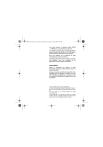
Lien public mis à jour
Le lien public vers votre chat a été mis à jour.